Übersicht über das Anwendungs-Dashboard
Das Anwendungs-Dashboard zeigt die diskreten Anwendungen unter Andere und die benutzerdefinierten Anwendungen, die unter ihren jeweiligen Kategorien gruppiert sind.
Navigieren Sie zu Anwendung > Dashboard, um das Anwendungs-Dashboard anzuzeigen.
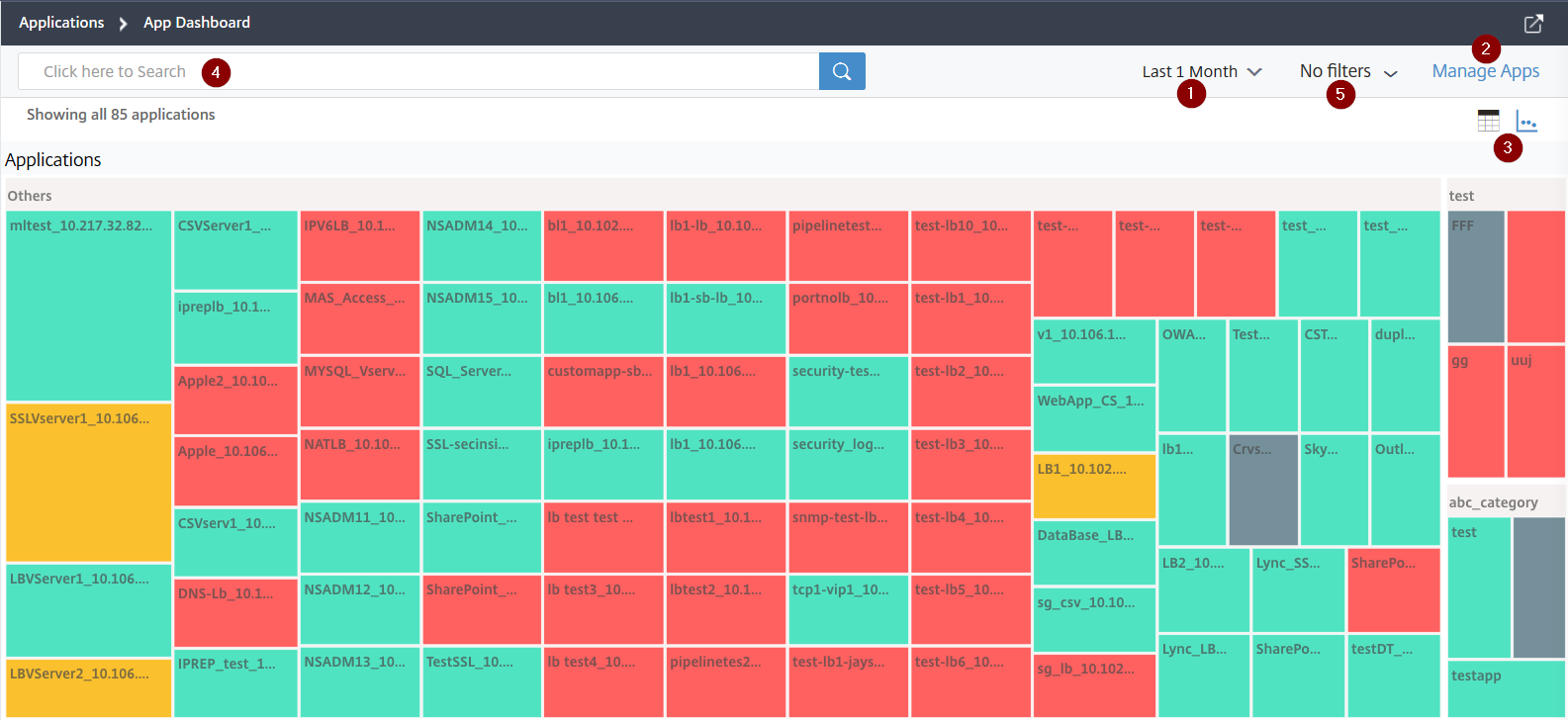
1 – Zeigt die Anwendungsdetails für die ausgewählte Zeitdauer an, z. B. 1 Stunde, 1 Tag, 1 Woche und 1 Monat.
2 – Ermöglicht Ihnen die Verwaltung von Anwendungen und das Hinzufügen neuer Anwendungen.
3 – Ermöglicht Ihnen die Anzeige von Anwendungen entweder in der Tabellenansicht oder in der Diagrammansicht.
4 – Ermöglicht Ihnen die Suche nach einer Anwendung über die Suchleiste.
5 – Ermöglicht Ihnen das Anwenden von Filtern zur Anzeige von Anwendungen. Klicken Sie hier, um Details anzuzeigen.
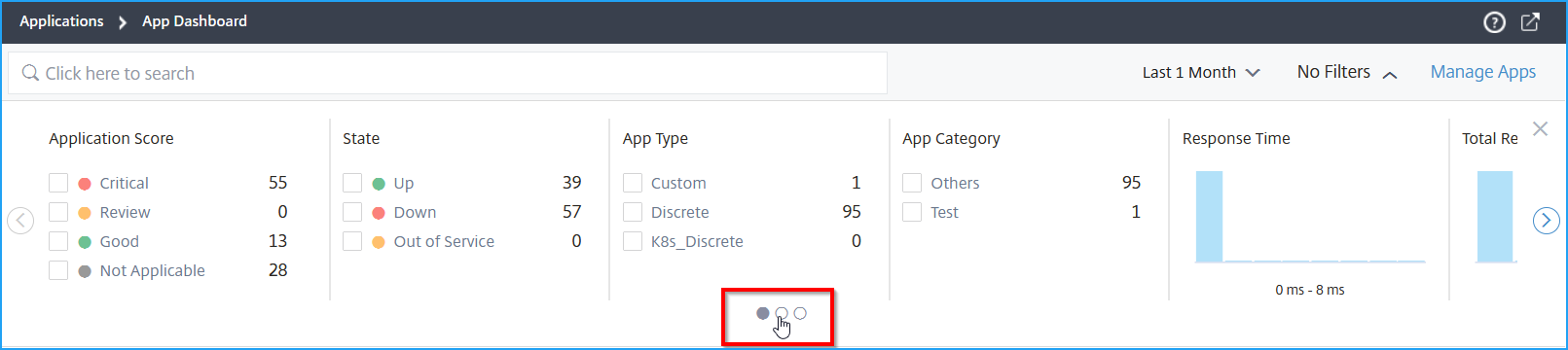
Sie können den Karussell-Schieberegler auswählen, der Ihnen einen einfachen Zugriff auf alle Optionen ermöglicht.
Sie können:
-
Anwendungen basierend auf den Bewertungen anzeigen.
-
Kritisch – Anwendungsbewertung liegt zwischen 0 und < 40
-
Mittel – Anwendungsbewertung liegt zwischen 40 und < 75
-
Gut – Anwendungsbewertung ist größer als 75
-
Nicht zutreffend – Entweder sind keine lizenzierten virtuellen Server für die Anwendung konfiguriert, oder der virtuelle Servertyp ist nicht Lastenausgleich oder Content Switching.
Die folgende Tabelle beschreibt die Unterschiede zwischen der früheren Anwendungsbewertung und der aktuellen Anwendungsbewertung.
Anwendungsbewertung (Kritisch, Überprüfung, Gut, Nicht zutreffend) Anwendungsbewertung (frühere Ansicht mit Farblegenden) Die Bewertung wird berechnet als 100 minus Strafpunktzahl aller aktuellen Anwendungsprobleme Die Bewertung wird berechnet als 100 – (Anwendungsserver-Ressource + NetScaler-Systemressource) Anwendungen werden in Farben wie Rot (kritisch), Orange (Überprüfung), Grün (gut) und Grau (Nicht zutreffend) angezeigt. Anwendungen werden in Farblegenden angezeigt. 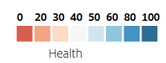
-
-
Anwendungen basierend auf dem Anwendungsstatus wie Aktiv, Inaktiv und Außer Betrieb anzeigen.
-
Anwendungen basierend auf dem Anwendungstyp wie Diskret oder Benutzerdefiniert anzeigen.
-
Anwendungen basierend auf den darunter gruppierten Kategorien anzeigen.
-
Ziehen Sie das Histogramm, um Filter anzuwenden und Anwendungen anzuzeigen.
Wenn Sie beispielsweise Anwendungen anzeigen möchten, deren Zustand des virtuellen Servers zwischen 0 und 20 liegt, ziehen Sie das Histogramm für den Zustand des virtuellen Servers, um die Ergebnisse zu filtern.
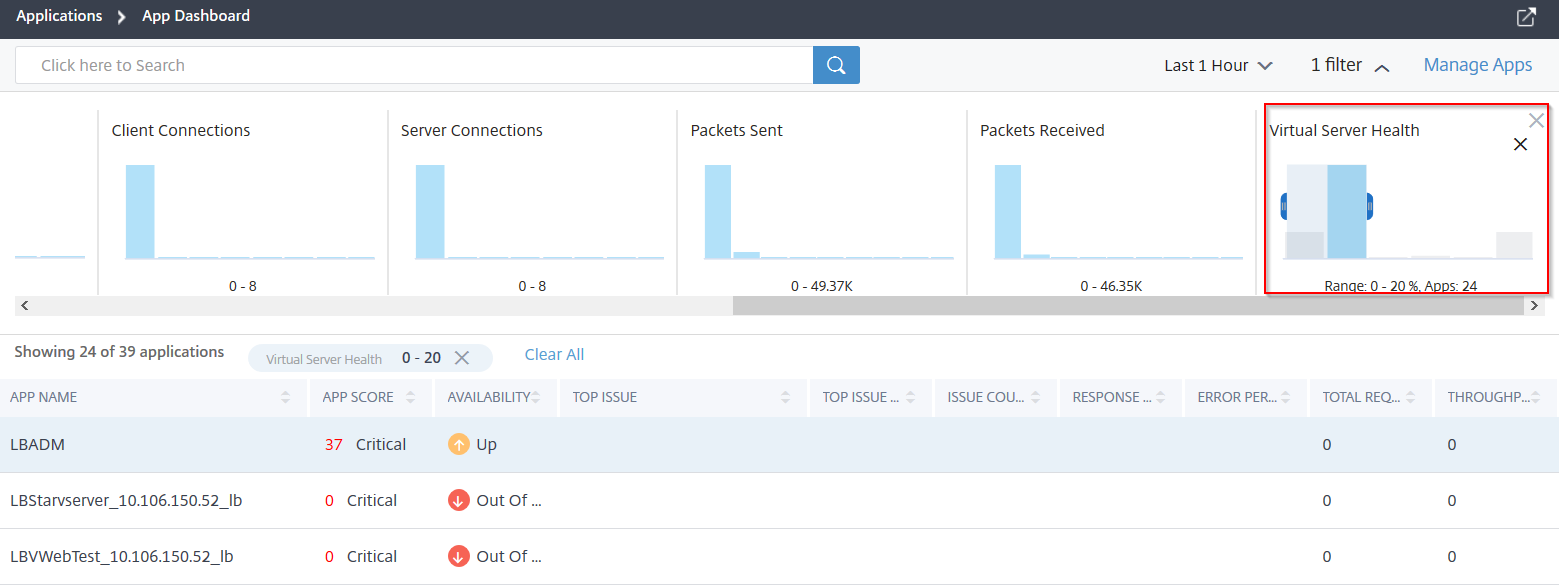
Hinweis
Sie können auch auf das Histogramm klicken, um die relevanten Anwendungen anzuzeigen.
Klicken Sie auf Alle löschen, um den angewendeten Filter zu entfernen.
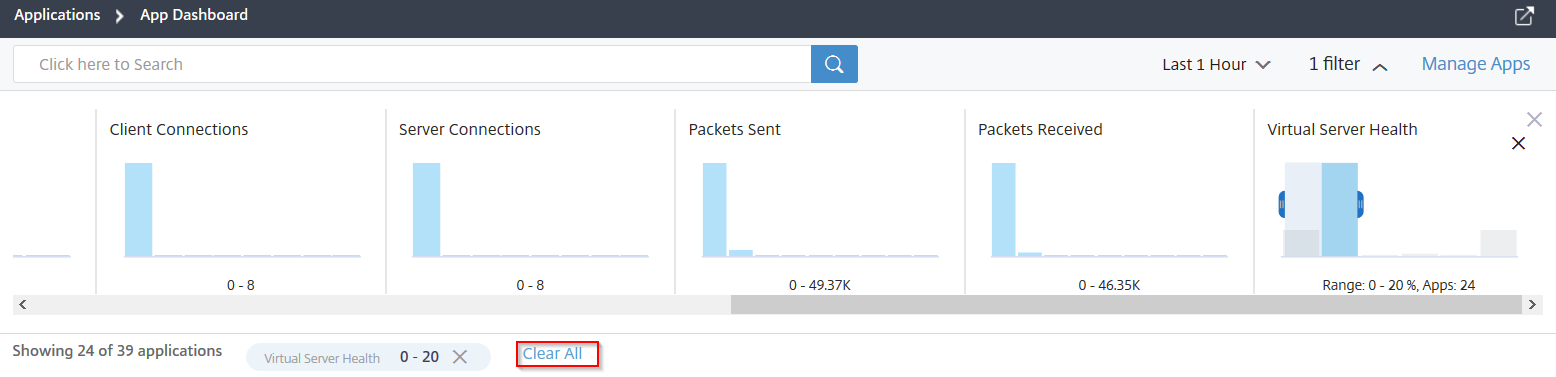
Im Folgenden finden Sie die Anwendungszusammenfassung, für die Sie Filter anwenden können:
-
Antwortzeit – Ein Histogramm, das die durchschnittliche Antwortzeit der Anwendungen anzeigt.
-
Fehlerrate – Ein Histogramm, das den durchschnittlichen Fehlerprozentsatz von 5xx-Fehlern für die Anwendungen anzeigt.
-
Gesamtanfragen – Ein Histogramm, das die Gesamtzahl der von den Anwendungen empfangenen Anfragen anzeigt.
-
Durchsatz – Ein Histogramm, das den gesamten von den Anwendungen verarbeiteten Netzwerkdurchsatz anzeigt.
-
Datenvolumen – Ein Histogramm, das das gesamte von den Anwendungen verarbeitete Datenvolumen anzeigt. Das Datenvolumen wird aus der Gesamtzahl der Anforderungs-Bytes und Antwort-Bytes für die Anwendungen berechnet.
-
Client-Verbindungen – Ein Histogramm, das die durchschnittlichen Client-Verbindungen anzeigt, die von den Anwendungen hergestellt wurden.
-
Server-Verbindungen – Ein Histogramm, das die durchschnittlichen Server-Verbindungen anzeigt, die von den Anwendungen hergestellt wurden.
-
Gesendete Pakete – Ein Histogramm, das die Gesamtzahl der von den Anwendungen gesendeten Pakete anzeigt.
-
Empfangene Pakete – Ein Histogramm, das die Gesamtzahl der von den Anwendungen empfangenen Pakete anzeigt.
-
Zustand des virtuellen Servers – Ein Histogramm, das die Gesamtzahl der Anwendungen im Bewertungsbereich von 0 % bis 100 % anzeigt. Der Zustand eines virtuellen Servers ist der Prozentsatz (%) der aktiven Dienste, die der Anwendung zugeordnet sind. Wenn beispielsweise ein virtueller Server mit 2 Diensten konfiguriert ist und einer davon ausgefallen ist, beträgt die Bewertung 50 %.
-
Such- und Filterergebnisse über die Suchleiste
Sie können den Mauszeiger auf die Suchleiste setzen und die Kategorie auswählen, um die Suche zu verfeinern.
Tags für Anwendungen erstellen und anwenden
Wenn Sie eine große Anzahl von Anwendungen haben, können Sie Tags für diese Anwendungen erstellen und anwenden. Diese Tags verbessern die Suchfunktionalität.
Beispiel:
Die folgende Prozedur listet die Schritte zum Erstellen von Tags für Lastenausgleichsanwendungen auf:
-
Wählen Sie im Anwendungs-Dashboard die Lastenausgleichsanwendungen aus, für die Sie Tags erstellen möchten, und klicken Sie auf Tags.

-
Unter Tags aktualisieren:
-
Geben Sie einen Namen Ihrer Wahl an. Zum Beispiel: Typ.
-
Geben Sie den Wert an, der Ihnen das Zuweisen der Tags ermöglicht. Sie können auch mehrere Werte eingeben. Zum Beispiel: Loadbalance.
-
Klicken Sie auf Anwenden.
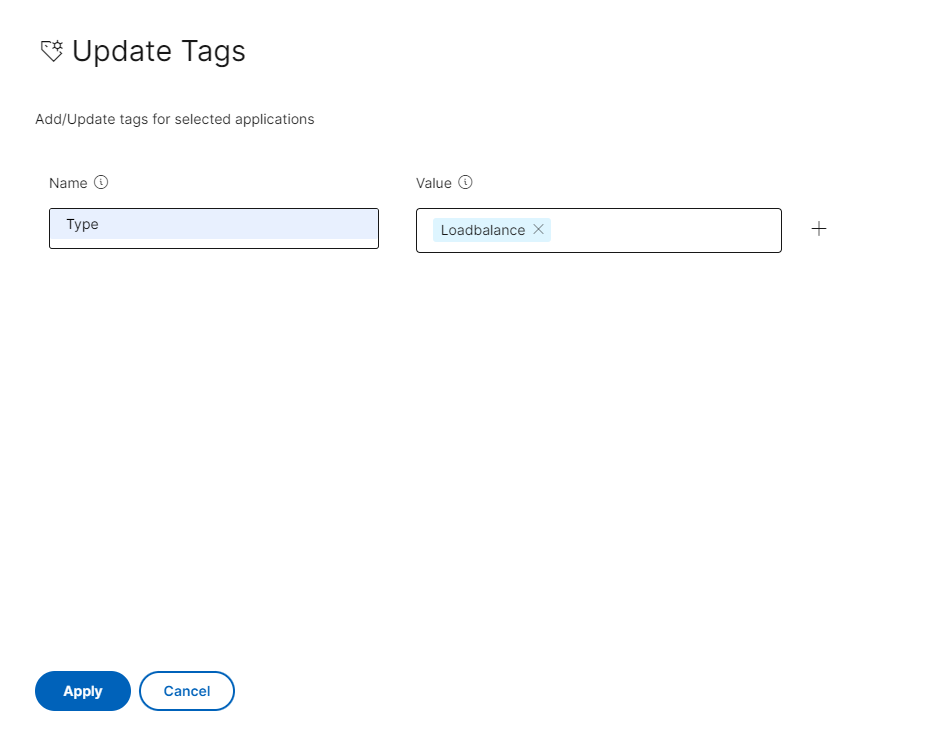
Der Tag wurde erstellt.
-
So wenden Sie Tags an und rufen die Lastenausgleichsanwendungen ab:
-
Klicken Sie in der Suchleiste des Anwendungs-Dashboards in das Textfeld, um den erstellten Tag anzuzeigen und den Tag-Namen auszuwählen.
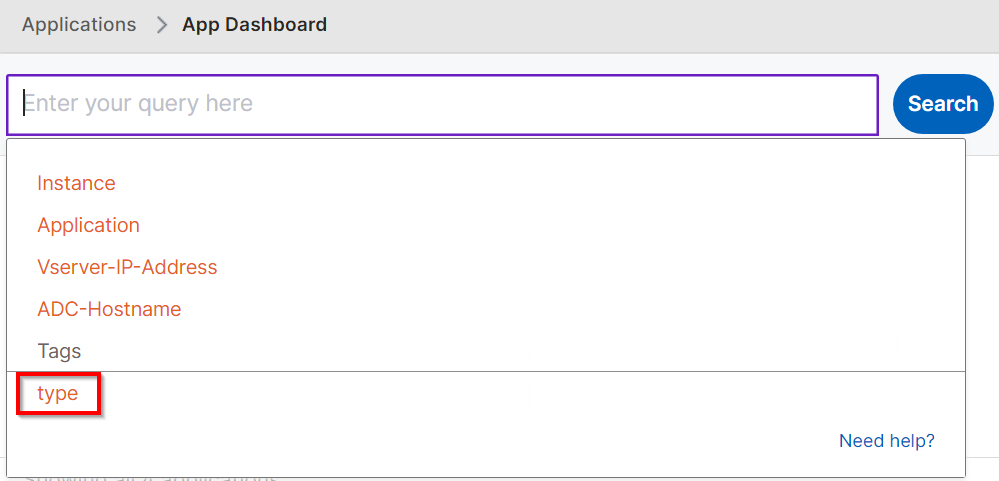
-
Wählen Sie den Operator (IN) und den erstellten Wert aus und klicken Sie dann auf Suchen.
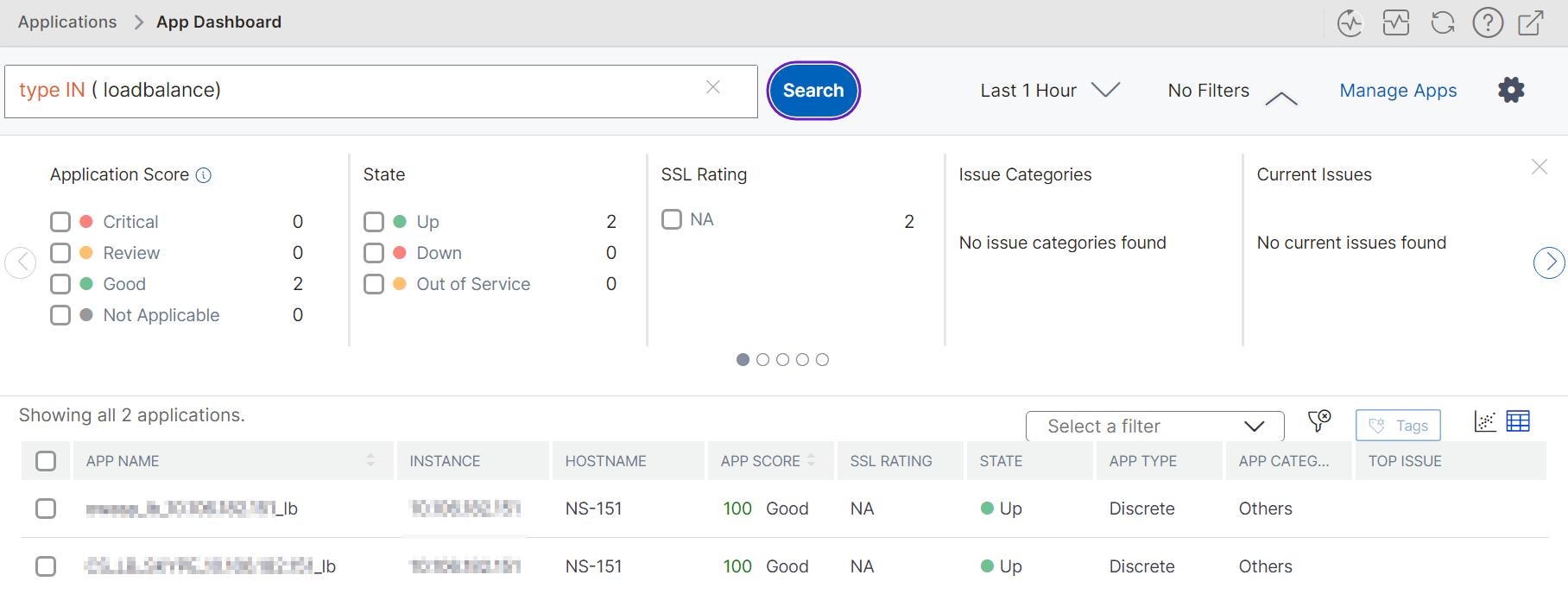
Alle Lastenausgleichsanwendungen, die unter Loadbalance getaggt sind, werden aufgelistet. Ähnlich können Sie Tags für andere Anwendungen erstellen.